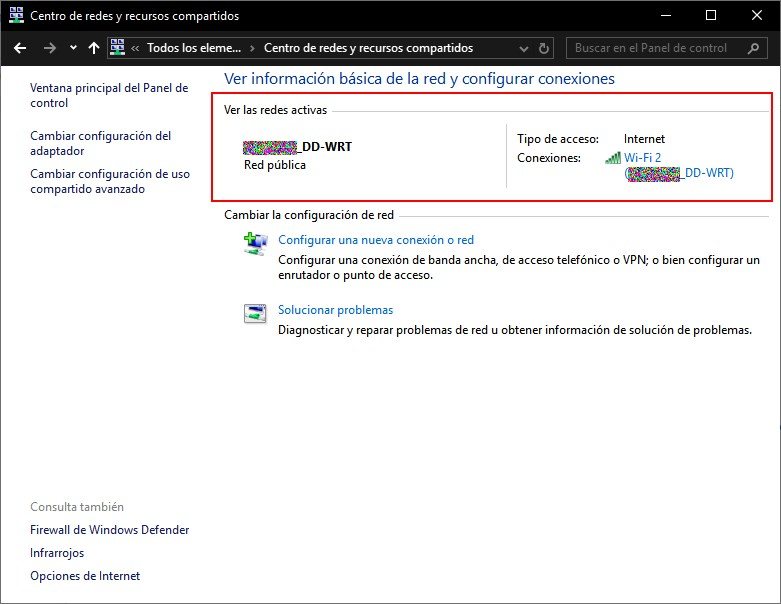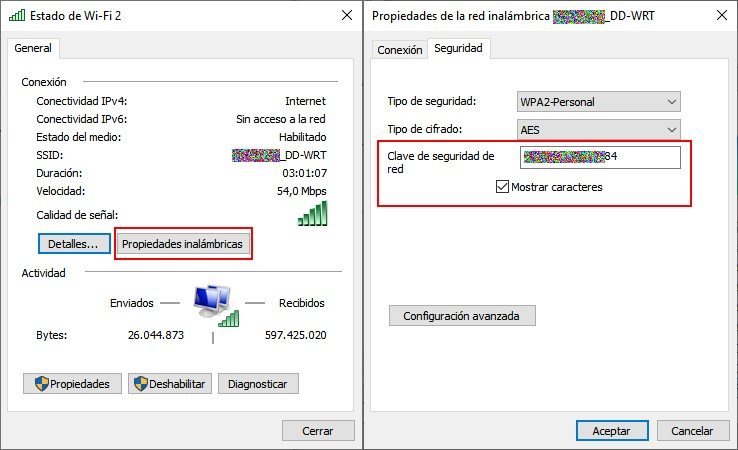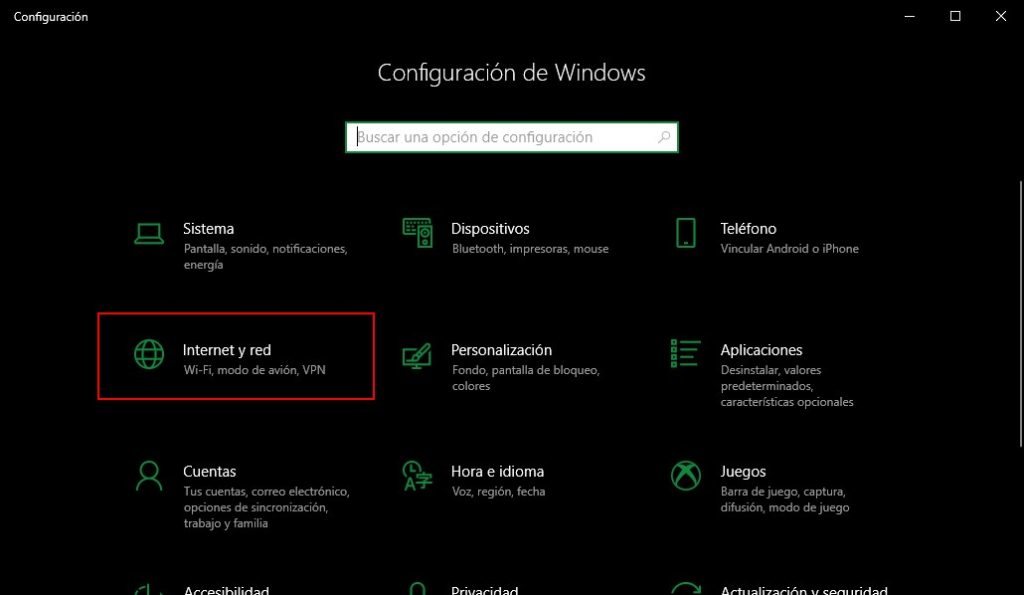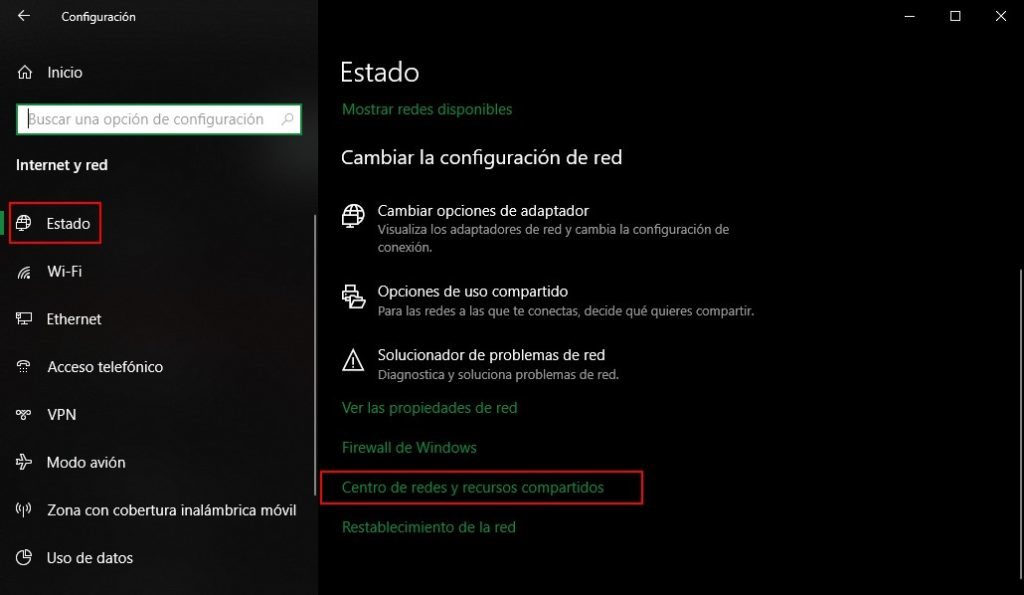Se trata de una situación demasiado común: Tienes WiFi en tu casa. Funciona perfecto, no hay cortes, estás satisfecho. Sin embargo, un día decides conectar un nuevo dispositivo a la red, o por qué no, compartir el enlace con alguien más. El problema es… que no recuerdas la contraseña. Ingresar a la configuración del router para tomar nota de ella es tedioso, pero existe otro camino: Pedir a Windows 10 que te la enseñe. Si la red ya se encuentra registrada en el sistema operativo, todo se reduce a visitar sus propiedades (sin hackear nada) en el lugar correcto.
¿Qué tan frecuente es esto? Digamos que he recibido llamadas un domingo a las ocho de la noche pidiendo auxilio. La compra de un nuevo ordenador o el reemplazo del teléfono móvil hacen que la contraseña de la red WiFi deje de ser una medida básica de seguridad, y se convierta en un obstáculo. Al igual que sucede con los servicios en línea, la gente tiene inconvenientes para recordarla, y como alternativa usa algo débil o muy fácil de hackear. Pero no todo está perdido: Si esa red ya es utilizada por un ordenador con Windows 10 (o una versión previa), entonces el sistema operativo posee una copia de la contraseña para automatizar su conexión. La pregunta es: ¿Cómo la extraemos?
Recupera la contraseña de tu red WiFi en Windows 10, 7 y 8.x
Primero vamos al Panel de Control clásico (escribe «panel de control» en el menú de inicio si no hay atajos), y entramos a Centro de redes y recursos compartidos. Allí encontraremos a la red WiFi activa en la parte superior. Un clic sobre el nombre abre su estado, y lo que nos interesa está detrás del botón Propiedades inalámbricas. Ingresa a la pestaña de Seguridad, coloca una tilde en la casilla Mostrar caracteres, y eso es todo. La ruta a través del nuevo menú de Windows 10 es muy similar: Ve a Configuración, haz clic en Internet y WiFi, y con Estado seleccionado, baja hasta encontrar a Centro de redes y recursos compartidos. El resto es idéntico.
¿Acaso debería ser un poco más directa la recuperación de la contraseña en una red WiFi? En lo personal creo que sí. Tarde o temprano uno aprende de memoria su ubicación exacta, pero algo me dice que Microsoft podría optimizar la ruta. De hecho, su perfil en Twitter compartió esta misma guía, y como era de esperarse, el texto original ni siquiera tiene imágenes de referencia…